Beste instellingen voor Marvel -rivalen: boostframes en verminder de inputvertraging
Mastering Marvel Rivals : Optimale instellingen voor piekprestaties
- Marvel rivalen* levert spannende veldslagen, iconische helden en verbluffende beelden. Hoewel goed geoptimaliseerd, verhoogt het verfijnen van je instellingen de gameplay naar een nieuw niveau van vloeibaarheid en controle. Deze handleiding geeft aan aanpassingen voor weergave, afbeeldingen en audio -instellingen om het potentieel van uw hardware te maximaliseren en uw innerlijke superheld te ontketenen.
(Opmerking: Instellingen die niet expliciet worden genoemd, zijn onderworpen aan persoonlijke voorkeur, inclusief bindingen, toegankelijkheid en sociale opties.)
Marvel -rivalen: optimale weergave -instellingen
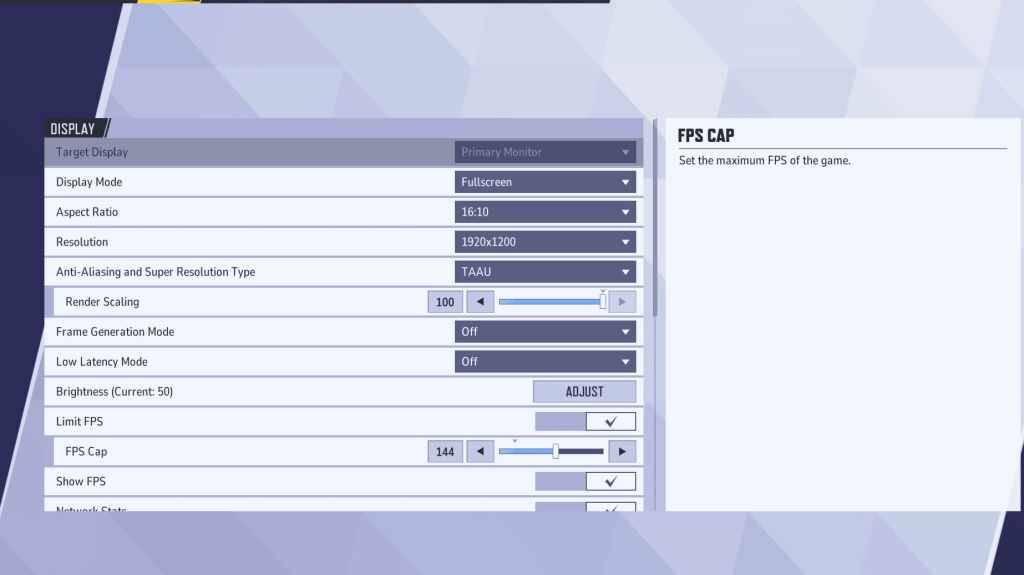
Begin met de fundamentele display -instellingen. Fullscreen -modus is ideaal voor concurrerend spel, het wijden van alle systeembronnen aan het spel, het maximaliseren van FPS en het minimaliseren van afleidingen. Grensloze venstermodus biedt multitasking gemak maar kan de framesnelheden enigszins verlagen en invoervertraging introduceren.
| Setting | Description | Best Setting |
|---|---|---|
| Display Mode | How the game is displayed. | Fullscreen (performance-focused); Borderless Windowed (multitasking-focused) |
| Resolution | Game resolution. | Monitor's Native Resolution |
| Aspect Ratio | Game's width-to-height ratio. | Monitor's Native Aspect Ratio |
| Anti-aliasing & Super Resolution | Technologies for anti-aliasing and resolution scaling. | Experiment to find optimal balance between visuals and performance. |
| Frame Generation | Frame generation technique. | Off |
| Low Latency Mode | Reduces input lag (Nvidia GPUs only). | On + Boost (if available) |
| V-Sync | Synchronizes frame rate with monitor refresh rate. May introduce input lag. | Off |
| Limit FPS | Caps maximum frame rate. | Monitor's refresh rate |
| Show FPS | Displays FPS on-screen. | On |
| Network Stats | Displays network statistics. | On |
Marvel rivalen: optimale grafische instellingen
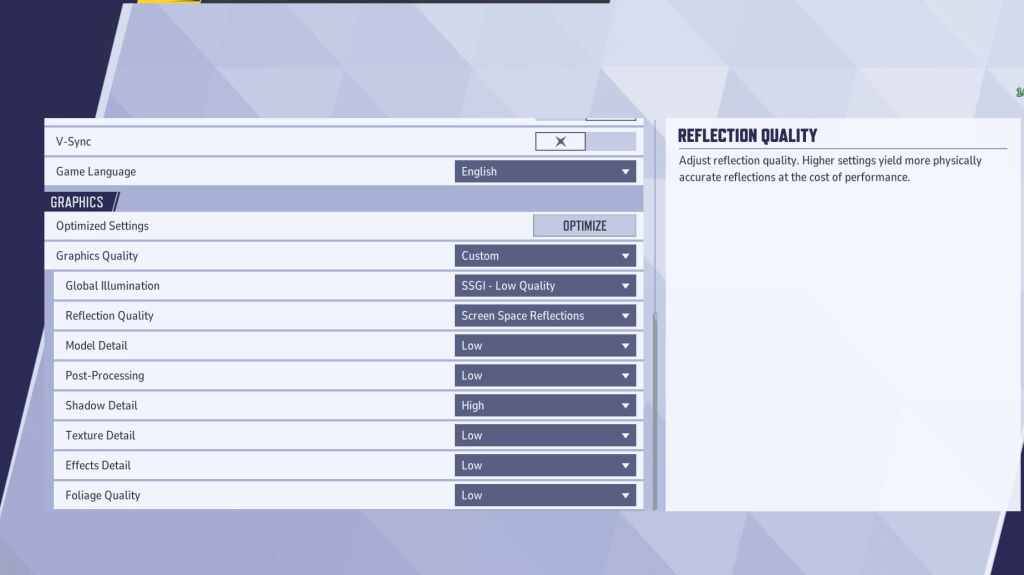
Grafische instellingen beïnvloeden de prestaties aanzienlijk. Prioriteit geven aan de prestaties boven visuele trouw voor competitief spel, het meest instellen op laag voor soepelere, meer responsieve gameplay. High-end pc's kunnen experimenteren met middelgrote of hoge instellingen voor verbeterde visuals.
| Setting | Description | Best Setting |
|---|---|---|
| Graphics Quality | Preset adjusting multiple visual settings. | Custom |
| Global Illumination | Simulates light bouncing. | SSGI – Low Quality |
| Reflection Quality | Clarity and realism of reflections. | Screen Space Reflections |
| Model Detail | Complexity of character and object models. | Low |
| Post-Processing | Visual effects like motion blur and depth of field. | Low |
| Shadow Detail | Sharpness and quality of shadows. | High |
| Texture Detail | Resolution of in-game textures. | Low |
| Effects Detail | Quality of visual effects. | Low |
| Foliage Quality | Density and detail of environmental elements. | Low |
Schakel bovendien muisversnelling in zowel de game- als de Windows -instellingen uit voor verbeterde richtprecisie.
Marvel -rivalen: optimale audio -instellingen
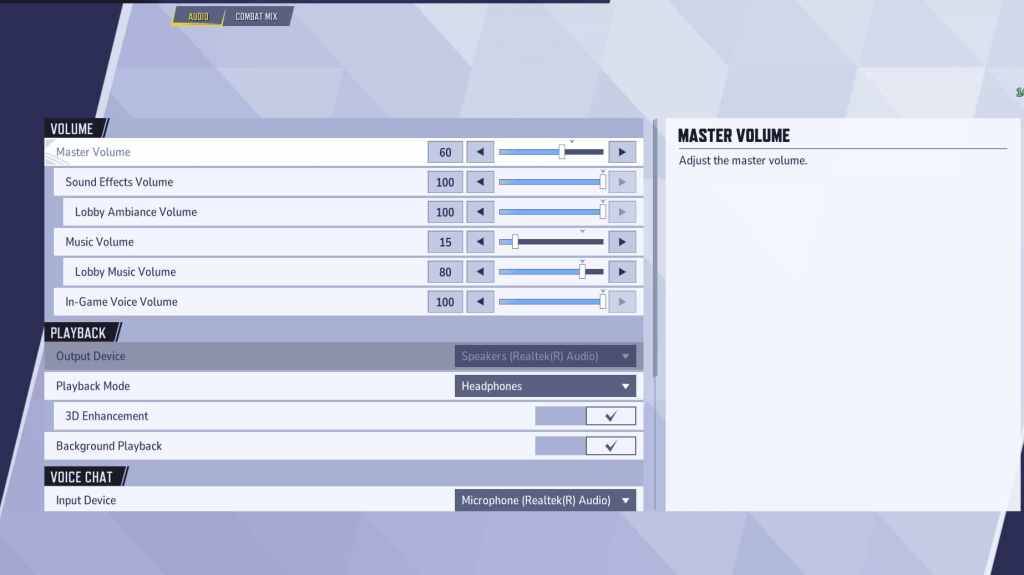
Audio verbetert de gameplay aanzienlijk. Inschakelen 3D -verbetering voor verbeterd ruimtelijk geluid, helpen bij het lokaliseren van vijandelijke posities. Gebruik hrtf (indien beschikbaar) voor verbeterde audiosignalen. Pas de volumeniveaus aan op persoonlijke voorkeur.
Volgende: Beste team-up vaardigheden in Marvel-rivalen
-
 Jul 02,22Isofyne debuteert als origineel personage in Marvel Contest of Champions Kabam introduceert een gloednieuw origineel personage aan Marvel Contest of Champions: Isofyne. Deze unieke kampioen, een frisse creatie van de ontwikkelaars van Kabam, heeft een opvallend ontwerp dat doet denken aan de film Avatar, met koperkleurige metallic accenten. Isofyne's rol in de wedstrijd Isofyne ent
Jul 02,22Isofyne debuteert als origineel personage in Marvel Contest of Champions Kabam introduceert een gloednieuw origineel personage aan Marvel Contest of Champions: Isofyne. Deze unieke kampioen, een frisse creatie van de ontwikkelaars van Kabam, heeft een opvallend ontwerp dat doet denken aan de film Avatar, met koperkleurige metallic accenten. Isofyne's rol in de wedstrijd Isofyne ent -
 Jan 27,25Roblox: Bike Obby Codes (januari 2025) Bike Obby: ontgrendel geweldige beloningen met deze Roblox-codes! Met Bike Obby, de Roblox-fietshindernisbaan, kun je in-game valuta verdienen om je fiets te upgraden, boosters te kopen en je rit aan te passen. Om de verschillende circuits onder de knie te krijgen, heb je een fiets van het hoogste niveau nodig, en gelukkig leveren deze Bike Obby-codes uitkomst
Jan 27,25Roblox: Bike Obby Codes (januari 2025) Bike Obby: ontgrendel geweldige beloningen met deze Roblox-codes! Met Bike Obby, de Roblox-fietshindernisbaan, kun je in-game valuta verdienen om je fiets te upgraden, boosters te kopen en je rit aan te passen. Om de verschillende circuits onder de knie te krijgen, heb je een fiets van het hoogste niveau nodig, en gelukkig leveren deze Bike Obby-codes uitkomst -
 Feb 20,25Waar de Samsung Galaxy S25 en S25 Ultra -smartphones vooraf te bestellen Samsung's Galaxy S25 -serie: een diepe duik in de line -up van 2025 Samsung onthulde zijn langverwachte Galaxy S25 -serie tijdens het uitgepakte evenement van dit jaar. De line -up beschikt over drie modellen: de Galaxy S25, S25+en S25 Ultra. Voorstellingen zijn nu open, met verzending van op 7 februari. Samsung's web
Feb 20,25Waar de Samsung Galaxy S25 en S25 Ultra -smartphones vooraf te bestellen Samsung's Galaxy S25 -serie: een diepe duik in de line -up van 2025 Samsung onthulde zijn langverwachte Galaxy S25 -serie tijdens het uitgepakte evenement van dit jaar. De line -up beschikt over drie modellen: de Galaxy S25, S25+en S25 Ultra. Voorstellingen zijn nu open, met verzending van op 7 februari. Samsung's web -
 Mar 04,25De Godfeather duikt naar iOS, pre-registratie nu open! The Godfeather: een door duiven gevoede maffiaoorlog arriveert op iOS 15 augustus! Pre-register nu voor The Godfeather: A Mafia Pigeon Saga, een Roguelike puzzel-action-spel gelanceerd op iOS 15 augustus! Ontwikkel de Pidge Patrol, laat je vogelarsenaal ontketenen (ahem, uitwerpselen) en konden de buurt terug van beide h
Mar 04,25De Godfeather duikt naar iOS, pre-registratie nu open! The Godfeather: een door duiven gevoede maffiaoorlog arriveert op iOS 15 augustus! Pre-register nu voor The Godfeather: A Mafia Pigeon Saga, een Roguelike puzzel-action-spel gelanceerd op iOS 15 augustus! Ontwikkel de Pidge Patrol, laat je vogelarsenaal ontketenen (ahem, uitwerpselen) en konden de buurt terug van beide h
